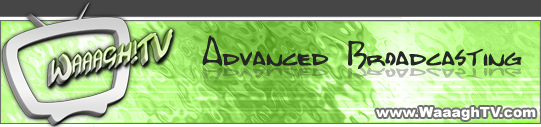Anforderungen:
- - WinPCAP (getestet mit den Versionen 3.0, 3.1 und 4.0), hier zu bekommen
- - Wichtig: Bitte nach der Installation den Computer neustarten.
- - Waaagh!TV Recorder
- - Um ein Spiel hochzuladen wird ein Account auf dem Waaagh!TV-Server benötigt, welcher auf unserer Website angefordert werden kann. (Der Rekorder kann auch lokal getestet werden, er wird dann eine .wtv-Datei des Spiels speichern. Mit dieser Datei kann man derzeit jedoch noch nichts machen.)
Wenn sie ein GG-Client-Spiel aufnehmen wollen, beachten sie bitte auch die GG-Client-Recorderanleitung
Logindaten:
IP: games.waaaghtv.com - Port: 10384 (nicht 10383!)
Schritt 1:
battle.net verlassen (wenn eingeloggt) und den Rekorder starten.

Netzwerkschnittstelle auswählen und "Start listen" klicken.
Step 2:
Den gewünschten Spielnamen eingeben (besser den Event-namen, z.B. "inCup Final").
Neben dem Feld für den Spielnamen "#1". Das ist der Zähler, der angibt, dass das das erste Spiel ist. Er wird sich jedes game automatisch erhöhen, das muss nicht von Hand gemacht werden.
Der Spielname im Client wäre "inCup Final #1", der des zweiten Spiels "inCup Final #2" und so weiter.
Zusätzlich kann auch noch eine Uploadverzögerung für das Spiel eingestellt werden um Betrugsversuchen vorzubeugen und das Synchronisieren zu einem eventuellen Shoutcast zu vereinfachen.

Schritt 3:
Server-Reiter öffnen, IP (oder adresse), Port, ihren Benutzernamen + Passwort eingeben und "Connect" klicken (Wenn sie keinen Serveraccount haben oder den Rekorder nur lokal testen möchten, kann dieser Schritt übersprungen werden).

Schritt 4:
Jetzt können sie sich ins battle.net einloggen und das Spiel joinen. Sobald ein Observer im Spiel ist wird sich der "Recording state" auf "Ready for game start" ändern.


Jetzt kann der Host das Spiel starten und der "Recording state" sollte auf "Recording" wechseln.

Nach Spielende wenn das Spiel erfolgreich aufgenommen wurde wird der Aufnahmestatus auf "Last game recorded + Searching for games" wechseln.
Jetzt können sie das nächste Spiel betreten. Der Rekorder wird den Spielecounter automatisch um eins erhöhen.

Probleme
Der Rekorder hat einige bekannte Probleme (und einige unbekannte).
- - Chatnachrichten von Spielern, die nicht den Standardport benutzen werden nicht aufgezeichnet, ebenso Spieler mit einer eigenen Verbindung zum aufnehmenden Computer (speziell wenn auf dem aufnehmenden Computer Hosting möglich ist)
- - Es muss mindestens ein Observer von anfang an im Spiel sein.
- - Nach Spielende pausiert der Rekorder den Upload eines Spiels solange das Spiel im Statistikbildschirm ist was in einem Datenlag aller Zuschauer endet. Das kann zum einen verhindert werden, indem man den "Game over"- und den Statistikbildschirm so schnell wie möglich wegklickt oder (empfohlen für Spiele von (allgemein) geringerem und mittlerem Interesse!) die .ini-Datei, die der Rekorder nach dem ersten Start erstellt, bearbeitet wird und die Option "UploadAllWhenFinished" statt 0 auf 1 gestellt wird.
- - Sollte "UploadAllWhenFinished" auf 0 belassen worden sein darf man nach Spielende nicht ins nächste Spiel joinen bevor der Upload des letzten Spiels abgeschlossen ist. Ansonsten geht das letzte Spiel kurz vor Ende "broken" und der Rekorder stürzt ab.